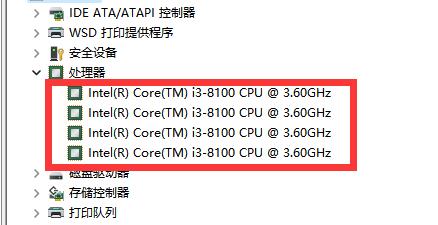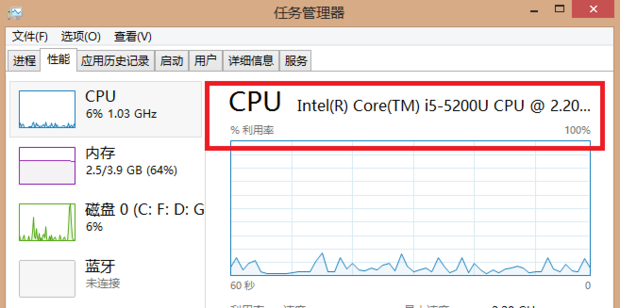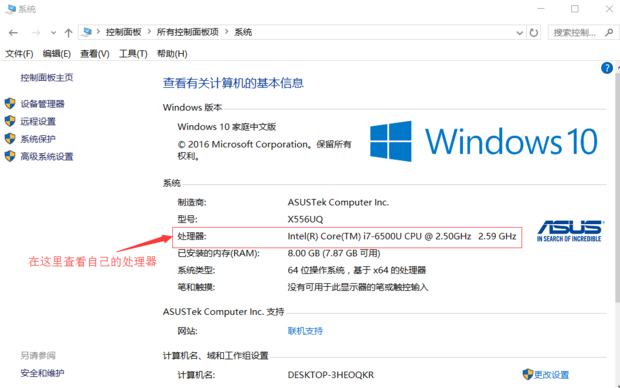一、电脑CPU怎么查看
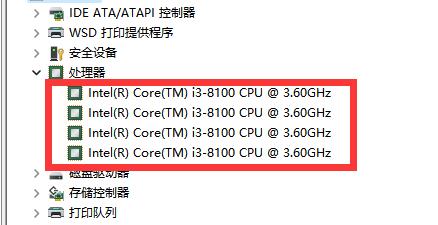
引言
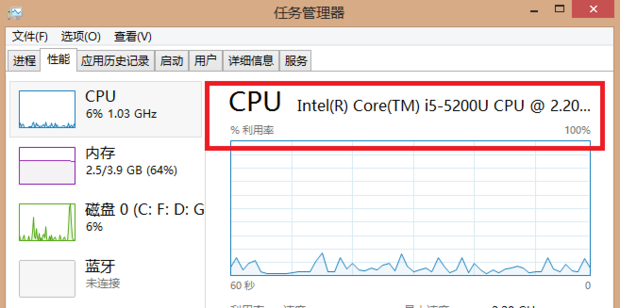
电脑的CPU(中央处理器)作为电脑的核心组件,对计算机性能有着至关重要的影响。在购买或配置电脑时,了解如何查看电脑的CPU信息变得尤为重要。本文将指导您如何查看电脑的CPU,并了解其基本参数。
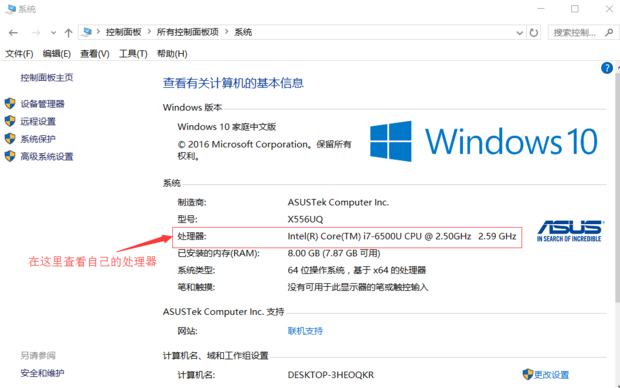
一、通过BIOS/UEFI查看
在电脑启动时,通常会有一个BIOS/UEFI自检过程,这个过程可以提供有关电脑硬件的基本信息,包括CPU型号和参数。具体的查看步骤如下:
- 在电脑启动时,通常会看到一个开机画面或者制造商的logo,紧接着是BIOS/UEFI自检画面。
- 留意屏幕上出现的文本信息,通常会包括CPU型号、主频、核心数等信息。
二、通过操作系统查看
在操作系统中,我们可以使用内置的工具或者第三方软件来查看CPU的详细信息。
- Windows系统:
- 打开“任务管理器”(Ctrl + Shift + Esc),在“性能”标签页中可以查看当前运行的CPU型号和主频等信息。
- 打开“系统信息”(在“设置”中搜索“系统信息”或使用命令行输入“systeminfo”),可以查看更详细的CPU参数。
- 使用第三方软件如CPU-Z或HWiNFO,这些软件可以提供更详细的CPU信息,包括型号、主频、核心数、缓存等。
- macOS/macOS X系统:
- 打开“关于本机”,选择“系统报告”,在“硬件”中可以查看CPU的相关信息。
- 使用终端(Terminal)命令“system_profiler SPMoreData | grep CPU”,可以查看CPU的详细参数。
三、注意事项
在查看CPU信息时,需要注意以下几点:
- 了解CPU的型号和主频是了解其性能的基础,但并不是唯一标准。还需要考虑核心数、缓存等参数。
- 不要仅仅依赖软件的自动检测结果,可以结合网上提供的CPU型号和参数信息来进行比对和确认。
- 如果需要了解更多关于CPU的信息,可以参考官方网站或专业的硬件论坛,如Tom's Hardware、Anandtech等。
四、总结
本文介绍了通过BIOS/UEFI和操作系统两种方法来查看电脑的CPU信息,包括型号、主频、核心数等参数。在查看过程中需要注意一些细节和注意事项,以确保获取到准确的CPU信息。了解电脑的CPU信息对于购买或配置电脑时非常重要,希望本文能对您有所帮助。